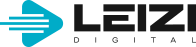上一期文章我们聊到了“信息中心”和“内容”两个模块,“信息中心”作为工作室的消息看板可以让我们简单了解我们的频道和视频的信息,“内容”则可以让我们管理我们频道里的所有视频内容,修改标题,描述,或是添加标签和片尾画面都可以达到。
那么这一期就让我们继续来看看其他的模块内容。

播放列表,简而言之就是一列可以播放的视频集合,它允许你将多个视频整合在同一个列表中进行播放。
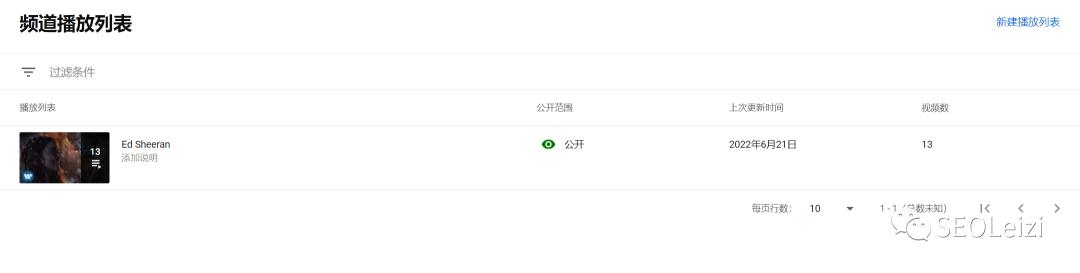
如何创建播放列表
首先我们来讲讲如何创建新的播放列表,此处我会分为移动端和电脑端来进行讲解:
01 移动端
进入Youtube点击右下角“媒体库”,就会进入我们个人的媒体库了;

在媒体库的中间你就可以看到“新建播放列表”的文字了,点击它,就可以开始建立你自己的播放列表了;
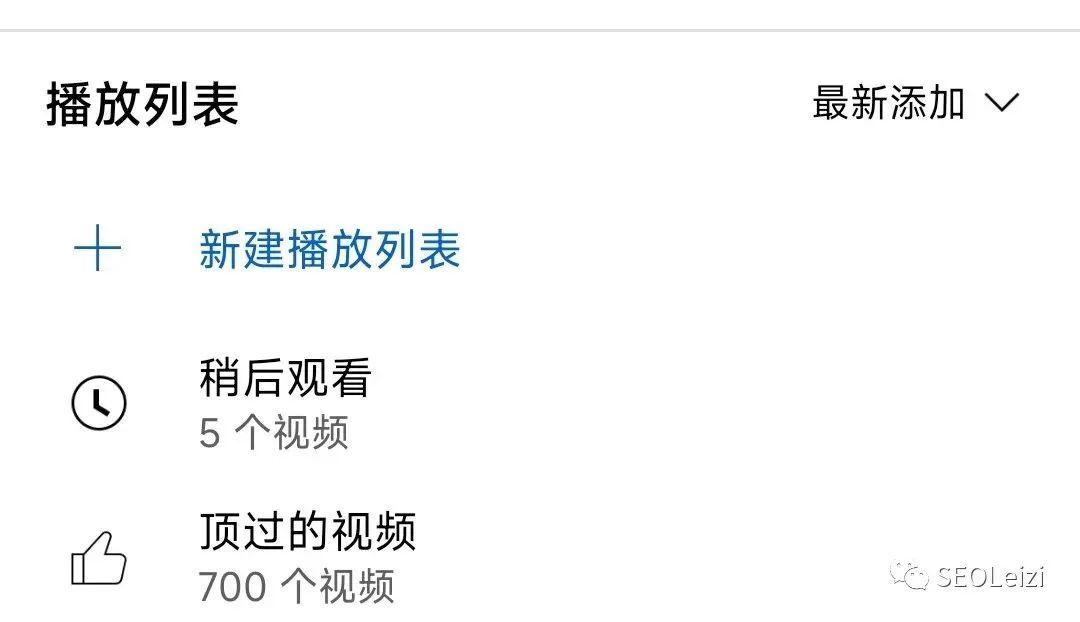
播放列表是需要有视频存在的,当你点击“新建播放列表”后就会让你来选择视频,这里的视频都会是你近期观看过的视频,当然,这里的视频你也可以之后直接到各个视频里去手动点击下方的添加按钮来添加;

当你点击“下一步”后,就会让你定义你的播放列表的标题和公开范围,选好点击“创建”就会生成你的播放列表了;
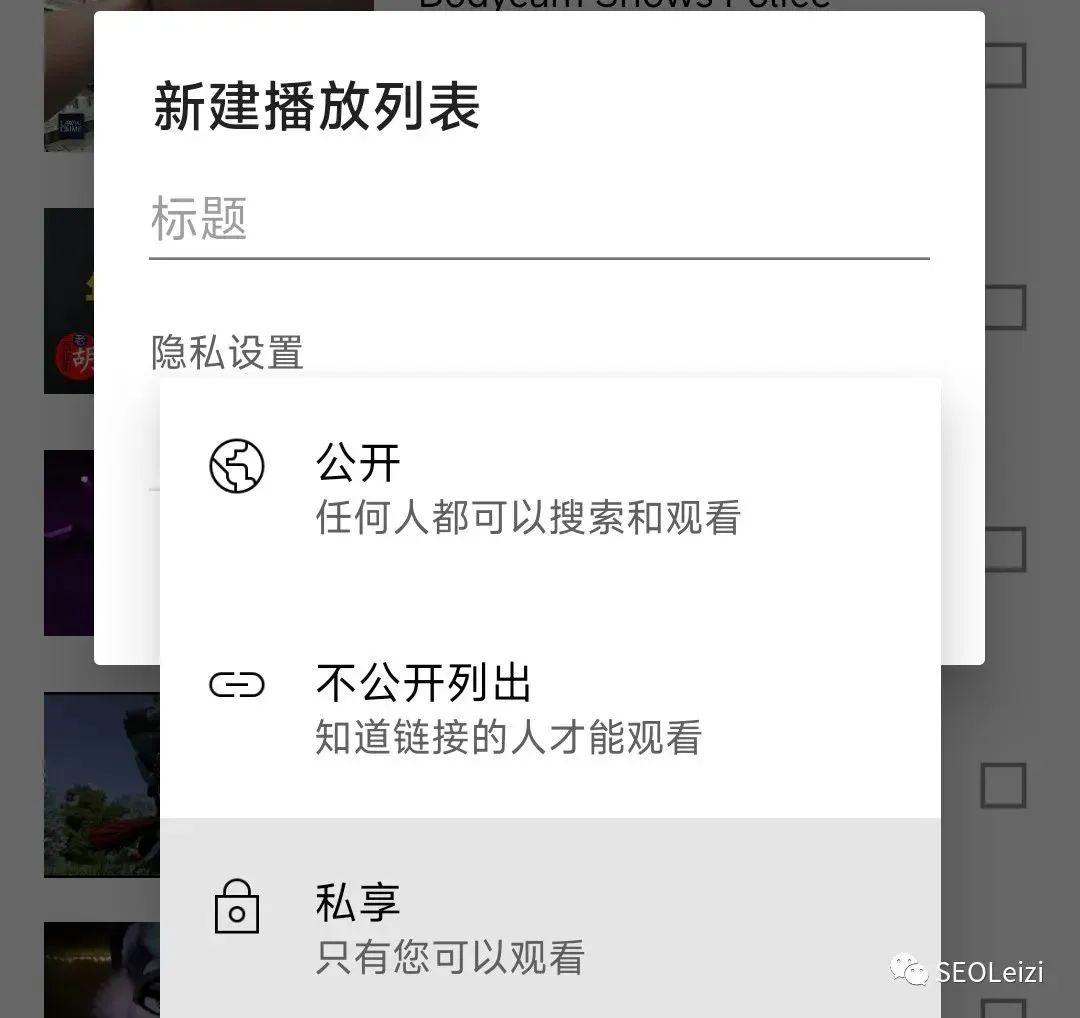
我这边制作了一个测试的私享播放列表,传建完成后回到我们的媒体资源处就可以看到这边多出了一个“测试”的播放列表了;
点击进入我们刚刚设置好的播放列表后,如果没有视频的话就会出现下面的字符,当然在这之后我们可以对其添加视频,这个我们之后来说,现在我们点击测试下方的铅笔一样的图片来对播放列表进行详细设置;
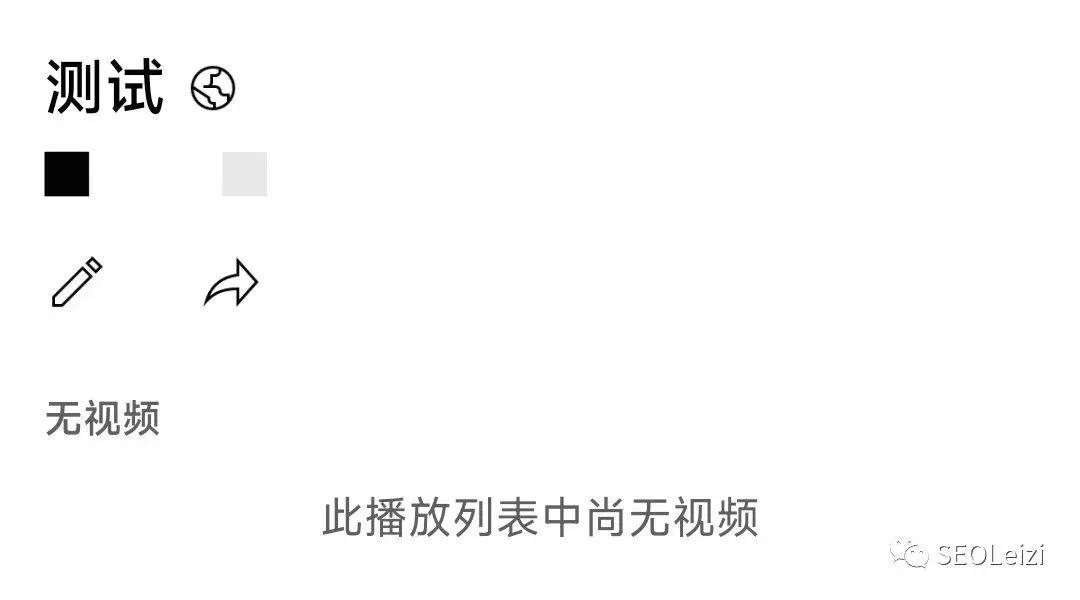
进入后我们能够看到标题,说明,隐私设置以及协作的选项,这里的选项对于你的频道的优化也是有推波助澜的功效的,详情如下:
标题:这里的标题所指代的是你整个播放列表的标题,请尽量使用能涵盖整个播放列表内容,且具有流量的关键词来作为你的标题;
说明:和标题一样,这里的描述请至少用上一个具有流量且能表达你的这个播放列表的内容的关键词;
(Youtube的搜索结果显示并不只是单个视频,它也会显示相对应的视频播放列表,如果你的播放列表的内容符合观众的搜索意图,那么油管也会在搜索结果以及推荐视频中出现的)
隐私设置:这一栏用以修改播放列表的可见度。如果你想要你的播放列表能够出现在Youtue搜索结果以及视频推荐中,那么还是需要对这个播放列表开启“公开”状态的;
协作:你可以通过这个选项让其他人来给这个播放列表添加视频,这一点其实很有用,例如,公司里同事需要大量搜索视频素材时,可以把这个播放列表的协助功能开启然后分享给需要找素材的人,之后大家找的素材就可以统一放在同一个播放列表里了。
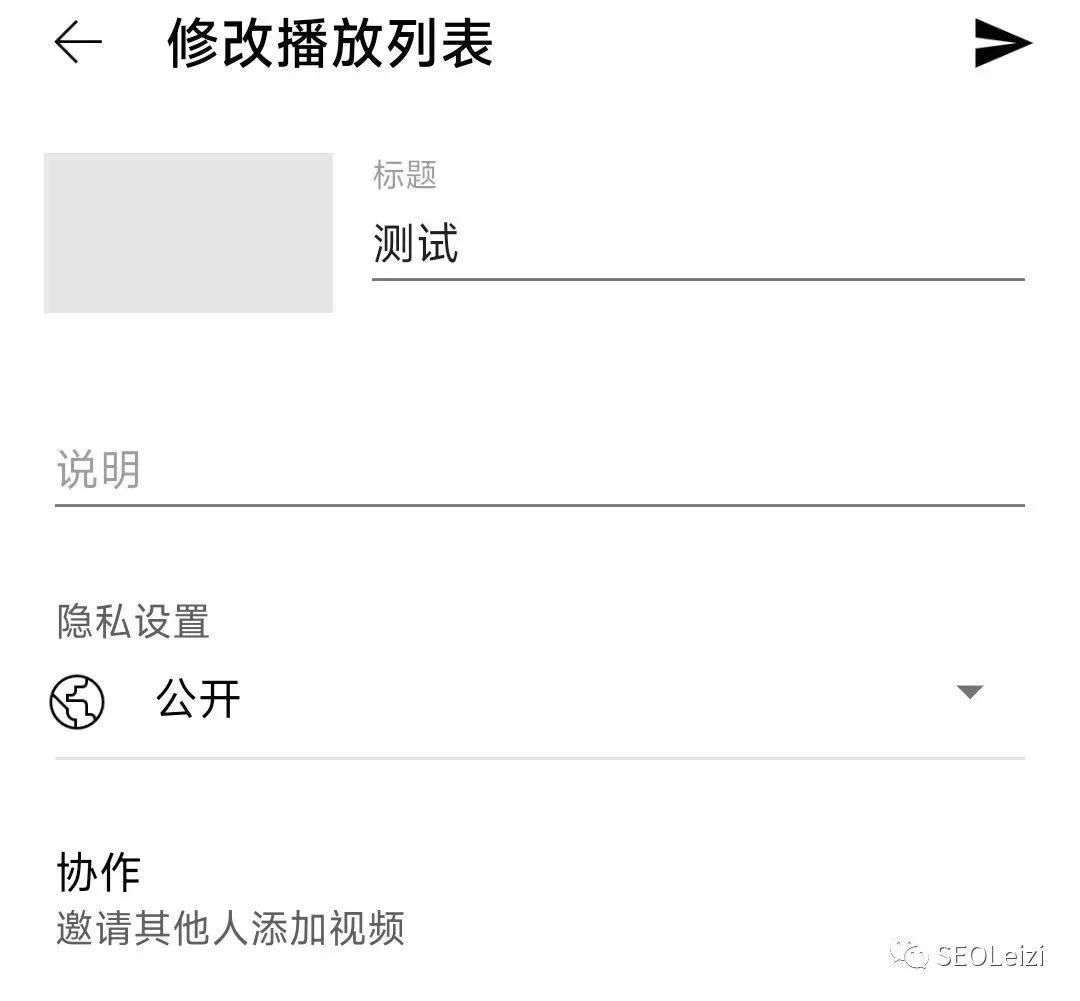
最后,当你添加了视频到这个播放列表里后,播放列表的缩略图就会是以排在第一个视频的缩略图了。(后期也可以通过调整视频位置的方式来)
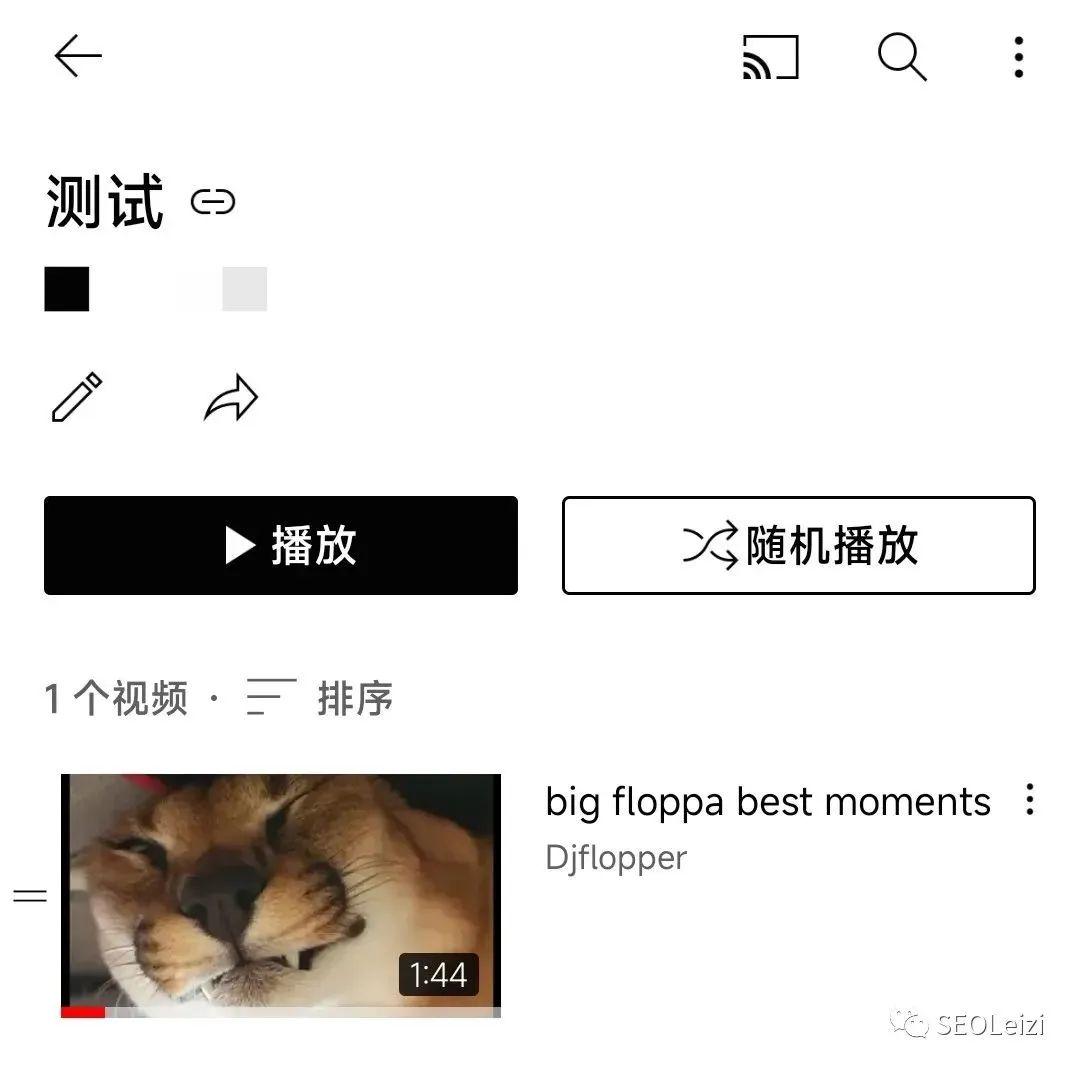
02PC端
PC端的操作方法和移动端类似,回到我们工作室–>播放列表中,右上角就可以找到“新建播放列表”的字样,点击后,就可以来编辑播放表单的内容了,只不过在PC上不会弹出选择最近观看视频来添加播放列表的这一个过程,需要你之后手动去添加。

- 播放列表的功能是什么
可能我们一般都会认为播放列表无非就是一个视频的合集罢了,因此对其的关注度并不是很高,但其实播放列表有许多的很实用的功能:
不会暂停的播放。播放列表有一个很大的特点就是不会暂停播放(即便你关闭了自动播放功能),Youtube很在意你视频的播放时长,如果你好好利用播放列表的连续播放功能,肯定能为你带来很多的播放时长的。
提高你的视频曝光率。播放列表和视频一样都是能够在Youtube的搜索结果中展示出来的,正如之前所说,你制作的播放列表如果符合用户的搜索意图,那么这个播放列表(公开的)就会出现在他们的搜索结果中。
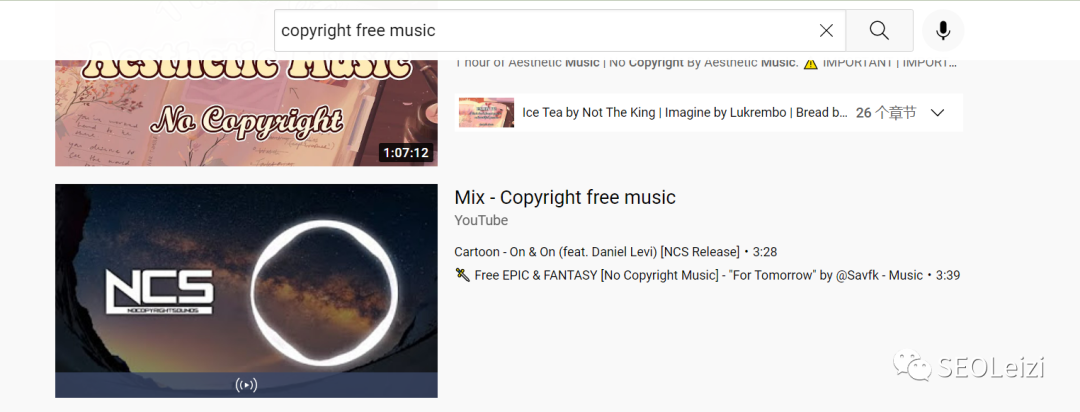
可以不仅仅只放置你的视频。当你在创建播放列表时会需要让你添加你自己的视频或者你想要添加的视频,这也就是说你可以在你自己创建的播放列表中放入别人的视频,那么有意思的地方就来了,我们可以打个比方,假如你现在有个视频可能没有别人的那么出色,你担心视频没有流量,那么这时,你可以收集和你这个视频话题的相同高质量视频,然后将他们做成一个合集,再将你的视频放置在里面,那么就很有可能提高你现有的这个视频的流量。
可以排序你的视频。当你制作了一个系列的视频,例如视频1-视频5,你就可以对他们创建一个播放列表,一方面可以对你的视频进行分类,另一方面,在用户播放视频的时候,他们就能将你的视频1至视频5的内容都观看到。#4以上就是播放列表的使用和功能介绍了,播放列表是一种视频的合集,但它又比单独的视频合集有着更多的功能和操作空间,好好利用它,便能够为你的频道带来不小的增益。
关注我,带你了解更多的Youtube知识~SEOLeizi